В Інтернеті багато сайтів, які використовують різні шахрайські методи для виманювання у користувачів грошей або особистих даних. Часом ми самі вводимо логін / пароль від своїх акаунтів в соціальних мережах в форми на підозрілих (самі того не знаючи) ресурсах, ніж надаємо третім особам доступ до важливої інформації. Але розробники ПЗ не стоять на місці і постійно створюють різні засоби захисту від шкідливих сайтів - це актуальні версії антивірусних програм і спеціальні утиліти. І сьогодні мова піде про одну з цих утиліт. Я розповім про Web Companion - що це за програма і як вона здатна захистити нас від відвідування шахрайських ресурсів.
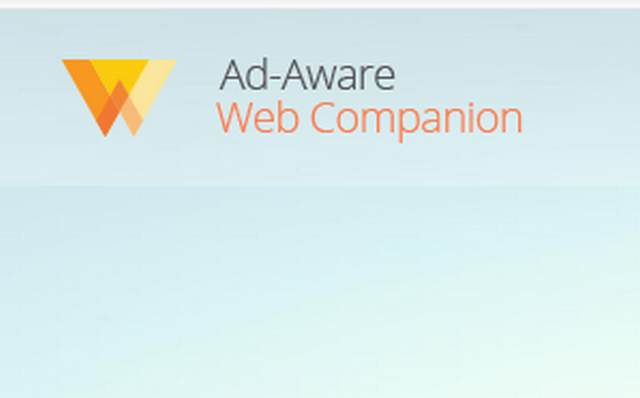
Зміст статті:
- Как на нашем компьютере появляется программа Web Companion 1 Як на нашому комп'ютері з'являється програма Web Companion
- Что это такое Adaware Web Companion? 2 Що це таке Adaware Web Companion?
- Установка и функционал программы 3 Установка і функціонал програми
Як на нашому комп'ютері з'являється програма Web Companion
Дана утиліта Adaware Web Companion, розроблена компанією Lavasoft, з'являється в операційній системі в двох випадках:
- разом з інсталяцією іншого софта;
- в результаті скачування з офіційного сайту і установки на ПК з метою захисту від шкідливих ресурсів.
Розглянемо перший варіант появи Web Companion. Багато утиліти мало того що непопулярні у користувачів, так багато ще нічого і не знають про їх існування. Тому розробники придумали такий крок широкого поширення свого ПО - впроваджувати його в який-небудь відомий софт, який користувачі скачують досить часто. І ми, встановлюючи корисні додатки на комп'ютер, стикаємося з тим, що разом з інсталюється програмою нам пропонується завантажити додаткове безкоштовне ПЗ. Далі, я розповім про те, що це таке Web Companion.
У другому варіанті ми спеціально викачуємо Web Companion з офіційного сайту http://webcompanion.com/, щоб захистити свій комп'ютер. До слова, при моїй спробі встановити цю утиліту на ПК з'явилася одна проблема. У правому верхньому куті браузера, де знаходяться завантаження, замість значка завантаженої програми з'явився червоний трикутник зі знаком оклику, при наведенні на який з'явилася попереджувальний напис.
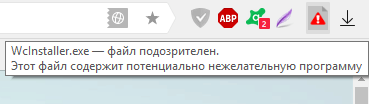
Тобто браузер Yandex навіть не хоче її встановлювати. Причому Google Chrome установку дозволив.
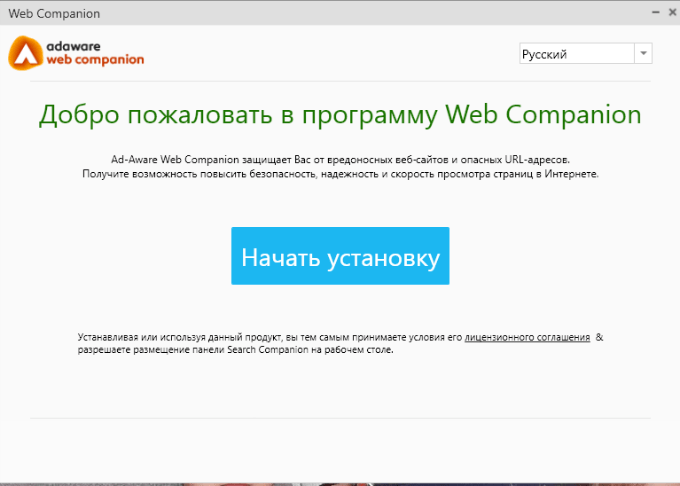
Що це таке Adaware Web Companion?
Якщо розбирати цілі утиліти Web Companion і з'ясовувати, що це за додаток, то виявляються деякі цікаві речі. Багато користувачів, які встановлювали собі на комп'ютер цей софт, повідомляють, що програма насправді пропонує змінити пошуковик і домашню сторінку, хоча розробники стверджують зворотне.
Вони позиціонують Web Companion як захист від:
- фішингових веб-сайтів;
- вірусних кодів;
- програм, що пропонують змінити домашню сторінку браузера і пошукову систему (утиліта повинна видавати повідомлення про подібні спроби).
Тобто спочатку в цілях програми закладена саме блокування підозрілих сайтів або попередження користувача про небезпеку їх відвідування.
Установка і функціонал програми
Отже, за допомогою Google Chrome вийшло завантажити файл WCInstaller собі на комп'ютер.
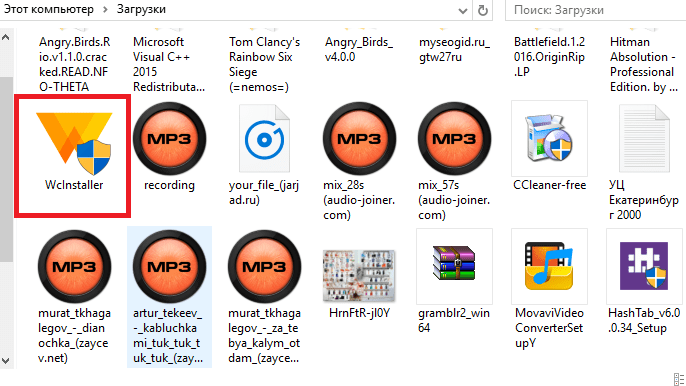
Після запуску установки вилізло повідомлення про помилку сценарію на даній сторінці. Все ж спробуємо продовжити і натиснемо "Так, продовжити виконання сценаріїв на цій сторінці".
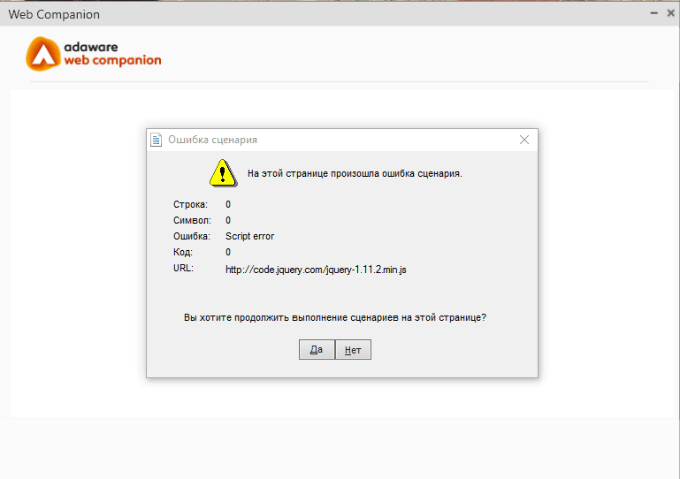
Знову вискакує помилка сценарію, і знову я натискаю "Так, продовжити". Потім меню майстра установки пропонує змінити домашню сторінку і пошукову систему (про що і йшлося вище) на Bing, Yahoo або Yandex. Можна залишити поточні налаштування, вибравши пункт Keep my current settings.
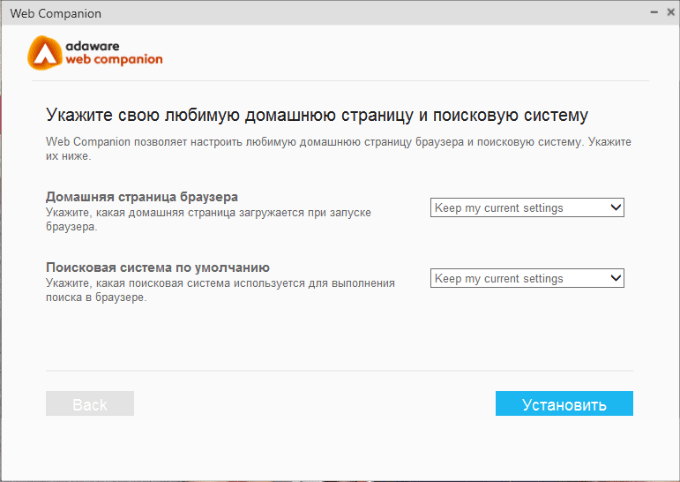
Чомусь далі цього меню установки у мене справа не пішла. Кнопка "Встановити" не було натиснуто. Користувачі, які інсталювали Web Companion на свій ПК, повідомляють, що утиліта згортається в треї справа на панелі завдань і, щоб увійти в налаштування, потрібно натиснути на маленький значок з її зображенням. В налаштуваннях можна зробити наступні дії:
- прибрати або встановити автозапуск разом з Windows (галочка в квадратику "Запускати разом зі стартом системи");
- вибрати світлу або темну тему для інтерфейсу;
- повідомити розробникам про проблеми в роботі утиліти або залишити свої пропозиції / відгуки.
Інтерфейс програми дуже простий: це включений курсор веб-захисту і рядки з вказівками про те, яку домашню сторінку і пошукову систему ми будемо використовувати в своєму браузері.
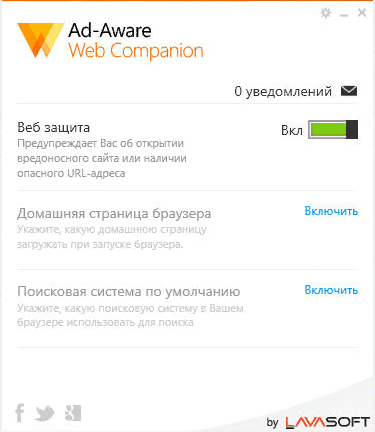
Якщо ця програма Web Companion не потрібна або в її роботі спостерігаються деякі проблеми (як, наприклад, в моєму випадку), то її можна видалити. Робиться це звичайними методами: або через панель управління, або, для повного очищення від всіх хвостів - за допомогою особливого софта (Revo Uninstaller і подібні).
У загальному і цілому думки користувачів про програму Adaware Web Companion неоднозначні. З одного боку, утиліта володіє простим зручним інтерфейсом і служить конкретним цілям щодо забезпечення безпеки операційної системи. З іншого боку, її функціонал досить уразливий для хакерських атак. Є проломи, через які утиліта не здатна вчасно виявити шкідливі сайти, з якими встановлений на ПК антивірус справляється набагато швидше. До того ж багато користувачів повідомляють, що ця програма Web Companion сильно гальмує роботу комп'ютера, споживаючи багато ресурсів. Будемо сподіватися, що розробники усунуть недоробки і представлять нам софт, що володіє дійсно потужною захистом від різних мережевих погроз.

 (20 оцінок, середнє: 4,65 з 5)
(20 оцінок, середнє: 4,65 з 5)
Начебто нормальна стаття. Висновок зроблений. Гальмо комп'ютера не потрібен. Гаразд хоч не конфліктує з іншими блокаторами шкідливих сайтів.
Розпочато «за здравіє», закінчено «за упокій». Висновок - дуже хороша непотрібна програма.
Програма, яка поставляється в навантаження до софту (може встановиться і без вашого дозволу) - нафіг потрібна така програма. Це як браузер Аміго, який нікому не потрібен і репутацію собі і розробникам псує.